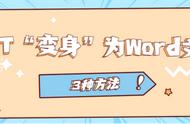“由于工作的需要,我有一份PPT文件需要转换为Word文档,应该怎么操作呢?有没有比较简单的转换方法呢?”
在现代办公生活中,我们常常需要在不同的文件格式之间进行转换,以满足不同场合和需求。PPT和Word是两种常见的办公文档格式,它们各自在表达信息和呈现内容方面都有其独特的优势。但是,有时我们可能需要将PPT中的一些内容转移到Word文档中,以便更好地进行编辑、共享或打印。
PPT怎么转换成Word文档?本文将给大家介绍几种比较简单的方法,有需要的朋友可以继续看哦!

PPT转化为Word文档应该怎么操作呢?最简单的方法是通过复制粘贴来完成转化。如果需要转化的PPT内容并不多,采用该方式也是比较快速的。
步骤1:打开PowerPoint和Word软件;
步骤2:在PowerPoint中,选择并按下【Ctrl】+【c】复制你想要转换的幻灯片内容;
步骤3:切换到Word文档,按下【Ctrl】+【v】将内容粘贴到你想要的位置;
步骤4:根据需要调整格式和布局。

怎样将PPT转化为Word文档?很多朋友可能会尝试将PPT内容导出为图片后再插入,如果需要转化的内容比较多,采用该方法会更为方便。
步骤1:在PowerPoint中,选择【文件】>【导出】>【创建PDF/XPS文档】;
步骤2:选择保存位置和文件名,点击【发布】;
步骤3:打开Word文档,选择【插入】>【图片】,选择刚才保存的PDF文件;
步骤4:Word将会以图片形式插入每一页PPT幻灯片。

PPT怎么快速转换成Word文档?将其作为嵌入对象进行操作也是比较方便的。
步骤1:在Word中打开你的文档,选择【插入】>【对象】>【嵌入创建的对象】;
步骤2:选择【Microsoft PowerPoint演示】;
步骤3:找到并选择你的PPT文件,点击【插入】;
步骤4:PPT将会以嵌入对象的形式显示在Word文档中。

如果需要转换的内容比较多,PPT怎么转化成Word文档呢?利用大纲进行转化是个不错的选择。
步骤1:在PowerPoint中,点击【查看】>【大纲视图】;
步骤2:复制大纲中的内容【Ctrl C】;
步骤3:切换到Word,粘贴内容【Ctrl V】,根据需要调整格式。

怎么将PPT内容插入到Word中?借助超链接功能可以快速完成,操作如下:
步骤1:在Word文档中创建一个超链接;
步骤2:在PowerPoint中,选择并复制你想要链接的内容;
步骤3:切换回Word,将超链接粘贴到你创建的位置

无论是为了在会议中分享内容,还是为了更方便地进行编辑和修改,我们希望这些方法对您的工作流程有所帮助。PPT怎么转换成Word文档?今天给大家介绍了几个比较简单的方法,如果需要进行转化,可以选择合适的方法进行操作啦!
往期推荐:
,